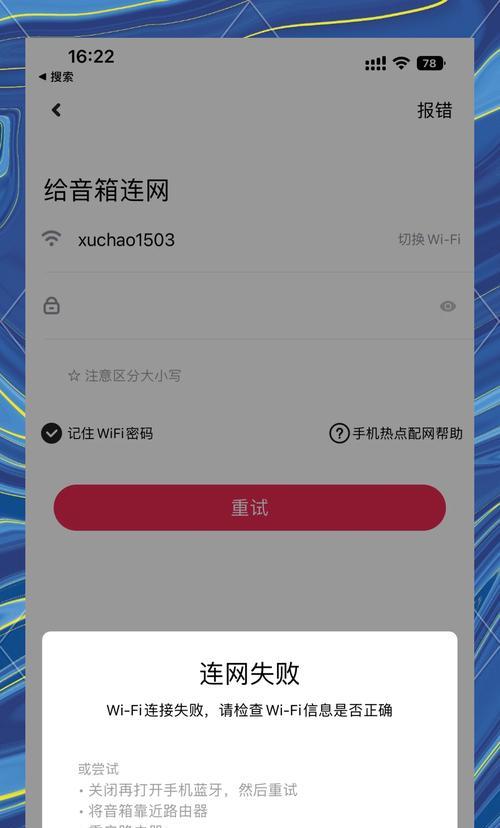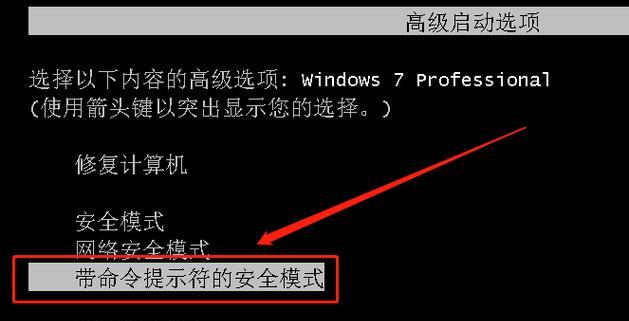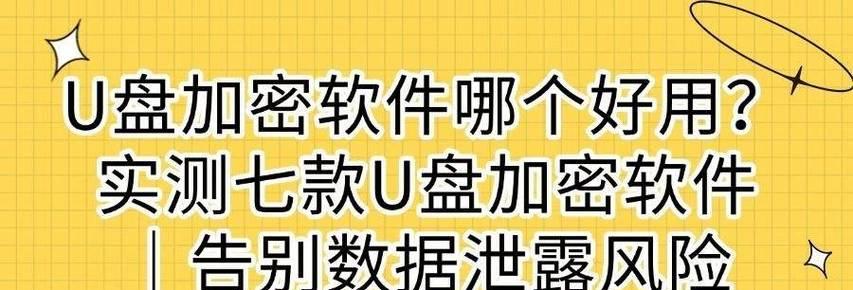随着时间的推移,我们的电脑系统可能会变得缓慢或出现各种问题。为了解决这些问题,重装操作系统是一个有效的方法。本教程将详细介绍如何使用U盘重新安装Win7旗舰版系统。
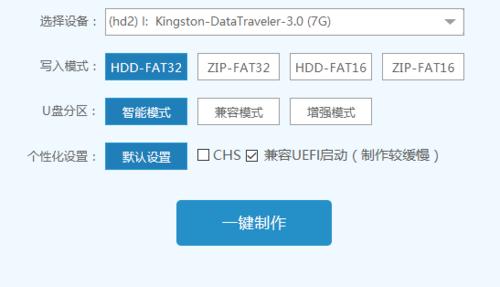
准备工作
1.确保你的电脑符合Win7旗舰版的最低系统要求
2.下载Win7旗舰版的ISO镜像文件

3.准备一个可用的U盘,容量不小于8GB
4.备份重要的文件和数据
制作U盘安装盘
1.下载并安装一个能够将ISO镜像文件写入U盘的制作工具

2.打开制作工具并选择Win7旗舰版的ISO镜像文件
3.选择U盘作为写入目标,注意所有数据将被格式化
4.点击开始制作,等待制作工具完成写入过程
设置BIOS启动顺序
1.重启电脑并按下指定键(通常是DEL键或F2键)进入BIOS设置界面
2.找到启动选项,将U盘设置为第一启动设备
3.保存设置并退出BIOS界面
开始安装系统
1.插入制作好的U盘安装盘,并重新启动电脑
2.按照屏幕上的提示选择语言、时间和货币格式等设置
3.点击“安装现在”按钮并接受许可协议
4.选择“自定义安装”,进入分区界面
分区设置
1.如果你想将整个硬盘用于新系统,请选择“高级”选项
2.在分区界面中,找到当前系统所在的分区并选择删除
3.点击“新建”按钮并输入分区大小,点击“应用”保存设置
安装系统
1.选择刚刚新建的分区,并点击“下一步”开始安装
2.等待安装过程完成,期间电脑可能会自动重启几次
3.在安装完毕后,根据屏幕上的指示完成初始设置
更新驱动程序
1.连接网络,并打开Windows更新,确保所有驱动程序都是最新版本
2.如果有需要,手动下载和安装缺失的驱动程序
安装常用软件和配置个性化设置
1.下载并安装你需要的常用软件
2.根据个人喜好,自定义系统的个性化设置
3.还原备份的文件和数据
安装系统更新
1.再次打开Windows更新,安装所有可用的更新补丁
2.重启电脑以使更新生效
安全设置
1.安装防病毒软件并进行病毒扫描
2.配置防火墙和其他安全设置
优化系统性能
1.清理无用文件和程序
2.优化启动项和系统设置,提升系统性能
备份系统
1.定期备份系统,以防未来出现问题
解决常见问题
1.对于常见的安装问题和错误信息,进行排查和解决
回滚操作
1.如果新安装的系统出现问题,可以回滚到之前的系统状态
通过本教程,你已经学会了如何使用U盘重新安装Win7旗舰版系统。重装操作系统可以解决电脑运行缓慢或出现问题的困扰,同时也可以给你一个干净的系统环境。记得在操作过程中备份重要文件和数据,并定期进行系统备份,以保证电脑数据的安全和稳定性。